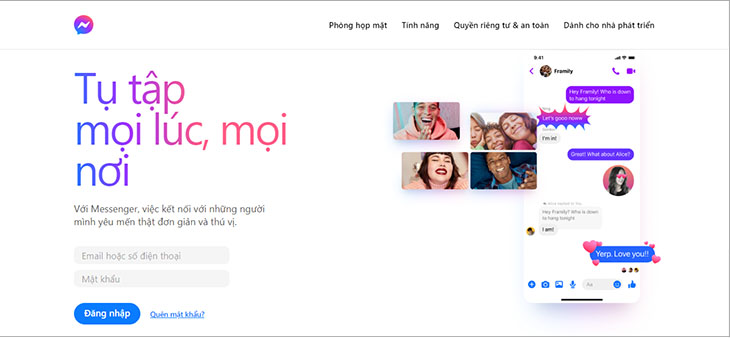Bạn đang đọc bài viết Hướng dẫn cách đăng nhập Messenger trên web không cần vào Facebook tại thtrangdai.edu.vn. Bạn có thể truy cập nhanh những thông tin cần thiết trong mục lục bài viết dưới đây.
Phiên bản Messenger nền web ra đời nhằm giúp bạn thực hiện các tính năng cơ bản như nhắn tin, gọi điện, tạo nhóm, thay đổi avatar nhóm,… dễ dàng và thuận tiện hơn mà không cần phải vào Facebook. Hãy cùng tìm hiểu qua bài viết sau đây nhé!
Các bước đăng nhập Messenger trên web không cần đăng nhập Facebook
Bước 1: Truy cập liên kết
Truy cập link để điều hướng đến Messenger Web.
Bước 2: Đăng nhập Messenger trên web
Sau khi đăng nhập thành công bạn sẽ thấy giao diện web chính được chia làm 3 phần:
- Bên trái: Danh sách các cuộc trò chuyện.
- Ở giữa: Nội dung trò chuyện.
- Phải: Tùy chọn trò chuyện.

Bước 3: Có thể vận hành các tính năng của Messenger
Khi đó, bạn có thể nhắn tin với người mình muốn cũng như thao tác một số tính năng khác trên Messenger.
Các tính năng khác
biểu tượng 3 chấm
Bên cạnh mỗi đối tượng trong danh sách hội thoại sẽ có biểu tượng 3 dấu chấm.
Tại đây, bạn có thể tùy chỉnh các tính năng như: tắt tiếng/bật tiếng cuộc trò chuyện, đánh dấu là chưa đọc, xóa cuộc trò chuyện, v.v.

Khung nhập tin nhắn
Trong khu vực trò chuyện, bên cạnh khung nhập văn bản có các biểu tượng để bạn dễ dàng gửi các nội dung như ảnh chụp qua webcam, tin nhắn thoại, ảnh động, nhãn dán, biểu tượng cảm xúc, v.v.

Cột tùy chọn bên phải
Tại ô tùy chọn bên phải, bạn có thể thực hiện các thao tác như: chỉnh sửa biệt hiệu, đổi màu nền (đổi chủ đề), thay đổi biểu tượng cảm xúc (đổi biểu tượng cảm xúc),…
Đối với các cuộc trò chuyện nhóm, bạn có thể quản lý, thêm hoặc xóa thành viên trong phần Trò chuyện thành viên. Đồng thời, bạn cũng có thể lựa chọn tắt thông báo cho cuộc trò chuyện, bỏ qua tin nhắn hoặc báo cáo cuộc trò chuyện nếu phát hiện vấn đề trong phần Quyền riêng tư và hỗ trợ.

Biểu tượng cuộc gọi thoại và cuộc gọi video
Ở góc trên cùng bên phải của mỗi cuộc trò chuyện có 2 biểu tượng cho phép bạn thực hiện cuộc gọi video hoặc cuộc gọi thoại với người khác.
Để thực hiện cuộc gọi thoại, bạn cần cấp cho Messenger quyền sử dụng micrô và camera trong trình duyệt của bạn.

Biểu tượng tin nhắn mới
Ở góc trên bên phải khung danh sách cuộc trò chuyện có biểu tượng cho phép bạn tạo cuộc trò chuyện mới cho một tài khoản nhất định.
Để sử dụng bạn nhấn vào biểu tượng rồi nhập tên tài khoản muốn chat vào ô tên bên cạnh.

Phần cài đặt
Bên cạnh biểu tượng tin nhắn mới là phần Cài đặt với biểu tượng có hình dấu 3 chấm.
Tại đây bạn có thể tùy chọn xem các tin nhắn đang chờ xử lý (yêu cầu tin nhắn), tin nhắn ẩn (cuộc trò chuyện ẩn),… cũng như đăng xuất (đăng xuất) khỏi tài khoản hiện tại của mình.

Ngoài ra, nếu tiếp tục nhấn vào Tùy chọn, bạn có thể lựa chọn trạng thái hoạt động cho tài khoản của mình (bật trạng thái hoạt động) hoặc bật/tắt âm thanh thông báo, v.v.

Hy vọng với bài viết trên các bạn có thể đăng nhập và sử dụng thành thạo Messenger trên web mà không cần phải vào Facebook. Hãy chia sẻ mẹo này với bạn bè của bạn ngay bây giờ nhé!
Cảm ơn bạn đã đọc bài viết Hướng dẫn cách đăng nhập Messenger trên web không cần vào Facebook tại thtrangdai.edu.vn. Các bạn có thể bình luận, xem thêm các bài viết liên quan bên dưới và hy vọng nó sẽ hữu ích. bạn thông tin thú vị.
Nhớ để nguồn: Hướng dẫn các bước đăng nhập Messenger trên web mà không cần vào facebook tại thtrangdai.edu.vn
Chuyên mục: Blog